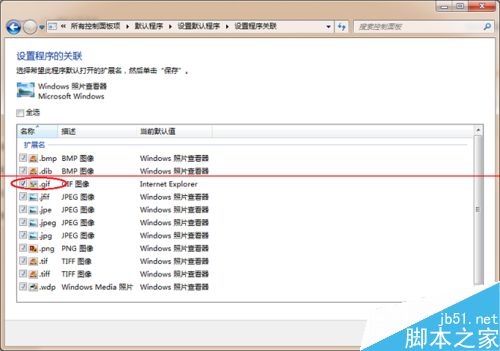我們用電腦應用程序越裝越多,有時候同類的應用程序裝多了,雖然打開一個文件的方法變多了,但是有時候默認打開所使用的軟件卻並非自己最想選擇的,那麼應該如何更改默認使用的應用程序呢?今天小編找到了方法,記錄如下文。
1、打開控制面板,找到【默認程序】這個選項:
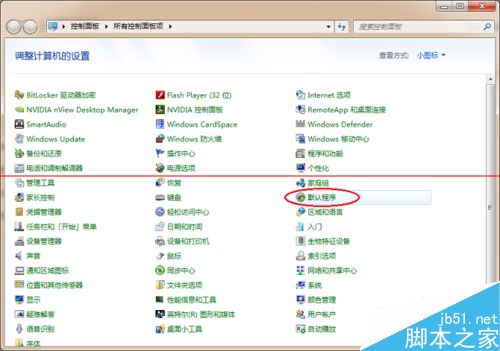
2、在新打開的窗口中,再次點擊打開最上面的【設置默認程序】:
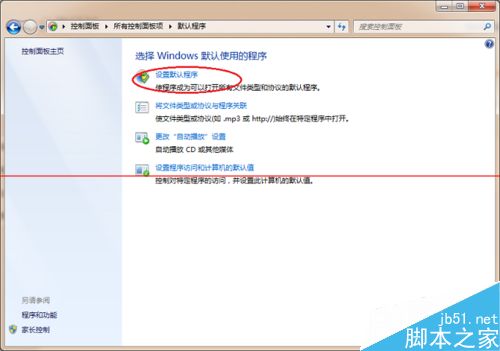
3、這時候,新開界面的左側將列出系統中已經安裝的一些應用程序,你想設置的應用程序應該是其中一項,例如在本文的示例中,小編希望用“windows照片查看器”來打開gif文件,所以我可以在左側選擇“windows照片查看器”,然後進入下一步設置:
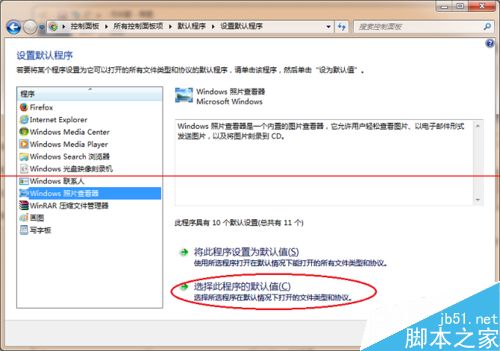
4、點擊“windows照片查看器”界面如圖所示,這時候我們再選擇右下側的“選擇此程序的默認值”:
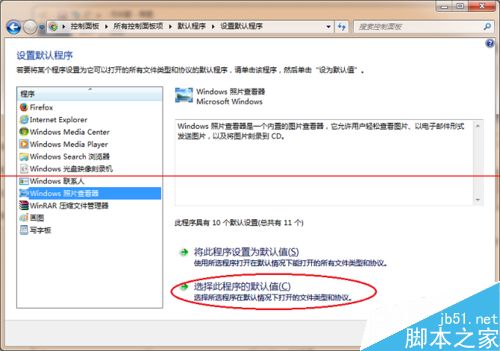
5、在打開的“設置程序的關聯”界面中可以看到,gif文件此時選擇的是“Internet explorer”作為默認的打開程序:
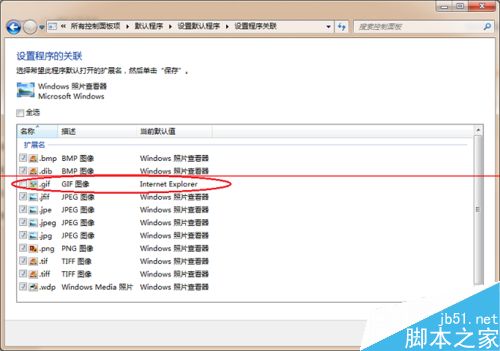
6、下面我們把gif的默認打開程序設置為“windows照片查看器”,鉤挑gif前面的復選框,點擊確定進行設定。這樣系統以後在雙擊打開gif文件就會使用默認的windows照片查看器了。